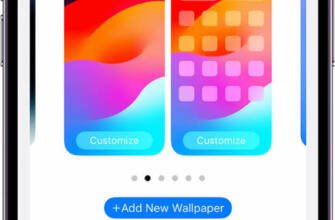WhatsApp Duvar Kağıdı Nasıl Değiştirilir
Seçenekler listesinden bir duvar kağıdı seçmek veya telefonunuzdan bir fotoğraf yüklemek için dokunun.

Duvar kağıdınızı nasıl değiştirirsiniz
WhatsApp, duvar kağıdınızı değiştirerek sohbetlerinizi kişiselleştirmenize olanak tanır. Duvar kağıdınızı tüm sohbetler için değiştirebilir veya belirli bir sohbet için bir duvar kağıdı ayarlayabilirsiniz. Ayrıca koyu veya açık modlar için belirli duvar kağıtlarını seçebilir ve koyu modda duvar kağıdınızı koyulaştırabilirsiniz.
- Ayarlar >Konuşmalar >Sohbet Duvar Kağıdıüzerine dokunun.
- Koyu modu kullanıyorsanız, kaydırma çubuğunu kullanarak mevcut duvar kağıdınızı koyulaştırabilirsiniz.
- Açık Mod Duvar Kağıdı Seçme veya Karanlık Mod Duvar Kağıdını Seçinüzerine dokunun.
- Bir duvar kağıdı kategorisi seçin, ardından duvar kağıdı olarak ayarlamak istediğiniz görüntüyü seçin.
- WhatsApp'ın varsayılan duvar kağıdını geri yüklemek için Varsayılan Duvar KağıdıAyrıca şunlara da dokunabilirsiniz
- Kurulumüzerine dokunun.
- Duvar kağıdını değiştirmek istediğiniz sohbeti açın.
- Kişi veya grup adına dokunun >Duvar Kağıdı ve Ses >Yeni Duvar Kağıdı Seçinüzerine dokunun.
- Bir duvar kağıdı kategorisi seçin, ardından duvar kağıdı olarak ayarlamak istediğiniz görüntüyü seçin.
- WhatsApp'ın varsayılan duvar kağıdını geri yüklemek için Varsayılan Duvar KağıdıAyrıca şunlara da dokunabilirsiniz
- KurulumDokunun .
Duvar kağıdınızı nasıl değiştirirsiniz?
WhatsApp, duvar kağıdınızı değiştirerek sohbetlerinizi kişiselleştirmenize olanak tanır. Duvar kağıdınızı tüm sohbetler için değiştirebilir veya belirli bir sohbet için bir duvar kağıdı ayarlayabilirsiniz. Ayrıca koyu veya açık modlar için belirli duvar kağıtlarını seçebilir ve koyu modda duvar kağıdınızı koyulaştırabilirsiniz.
- Ayarlar >Konuşmalar >Sohbet Duvar Kağıdıüzerine dokunun.
- Koyu modu kullanıyorsanız, kaydırma çubuğunu kullanarak mevcut duvar kağıdınızı koyulaştırabilirsiniz.
- Açık Mod Duvar Kağıdı Seçme veya Karanlık Mod Duvar Kağıdını Seçinüzerine dokunun.
- Bir duvar kağıdı kategorisi seçin, ardından duvar kağıdı olarak ayarlamak istediğiniz görüntüyü seçin.
- WhatsApp'ın varsayılan duvar kağıdını geri yüklemek için Varsayılan Duvar KağıdıAyrıca şunlara da dokunabilirsiniz
- KurulumTap .
- Duvar kağıdını değiştirmek istediğiniz sohbeti açın.
- Kişi veya grup adına dokunun >Duvar Kağıdı ve Ses >Yeni Duvar Kağıdı Seçinüzerine dokunun.
- Bir duvar kağıdı kategorisi seçin, ardından duvar kağıdı olarak ayarlamak istediğiniz görüntüyü seçin.
- WhatsApp'ın varsayılan duvar kağıdını geri yüklemek için Varsayılan Duvar KağıdıAyrıca şunlara da dokunabilirsiniz
- KurulumDokunun
WhatsApp Messenger
Arka planınızı ister mesajların okunmasını kolaylaştırmak için işlevsel bir amaçla düz bir arka planla, ister estetik amaçlarla tatil partisi planlaması için bir grup sohbetinde şenlikli bir arka planla değiştirmek isteyin, bu sadece birkaç adımda yapılabilir. Uygulamanın en son sürümünü indirdiyseniz, sohbetlerinizin her birine daha farklı bir tat vermek için yukarıdaki adımları izleyerek duvar kağıdınızı kolayca değiştirebilirsiniz.

WhatsApp, kullanıcılarına sohbetlerin arka planlarını tek seferde veya sohbet yoluyla özelleştirme olanağı sunuyor. Arka planınızı ister işlevsel bir amaçla (mesajların okunmasını kolaylaştırmak için düz bir arka plan) ister estetik amaçlarla (tatil partisi planlaması için bir grup sohbetinde şenlikli bir arka plan) değiştirmek isteyin, bunu sadece birkaç adımda yapabilirsiniz. Bu makalede, hem iPhone hem de Android'de tüm sohbetler ve belirli sohbetler için WhatsApp duvar kağıdınızı nasıl değiştireceğinizi adım adım açıklıyoruz.
WhatsApp Duvar Kağıdı Nasıl Değiştirilir?
- WhatsApp'ı açın. Eğer bir iPhone'unuz varsa, ekranın sağ alt kısmındaki Ayarlar sekmesine dokunun. Android cihazınız varsa, ekranın sağ üst köşesindeki üç dikey noktaya ve ardından Ayarlar'a dokunun.
- Sohbetler'e dokunun.
- Sohbet Duvar Kağıdı öğesine dokunun.
- Seçenekler listesinden bir Duvar Kağıdı seçmek veya telefonunuzdan bir fotoğraf yüklemek için dokunun.
- Önizleme sayfasında, göz atmaya devam etmek için İptal'e veya duvar kağıdını tüm sohbetler için arka planınız olarak seçmek için Ayarla'ya dokunun.
- Tüm süreç bu kadar! Şimdi yeni duvar kağıdınızın keyfini çıkarmaya başlayabilirsiniz.
WhatsApp, PC'de (bilgisayar) web ve masaüstü uygulaması olarak da kullanılabilen ücretsiz bir mesajlaşma ve arama uygulamasıdır.
Farklı sohbetler için farklı duvar kağıtlarına sahip olarak WhatsApp deneyiminizi daha da özelleştirebilirsiniz.
- WhatsApp'ta, duvar kağıdını değiştirmek istediğiniz sohbeti açın.
- Sohbetin üst kısmındaki üç nokta simgesine dokunun. Duvar Kağıdı'na dokunun.
- Seçenekler listesinden bir duvar kağıdı seçmek veya telefonunuzdan bir fotoğraf yüklemek için dokunun.
- WhatsApp'ta, duvar kağıdını değiştirmek istediğiniz sohbeti açın.
- Sohbetin üst kısmındaki grup adına dokunun.
- Duvar Kağıdı ve Ses öğesine dokunun.
- Seçenekler listesinden bir duvar kağıdı seçmek veya telefonunuzdan bir fotoğraf yüklemek için dokunun.
Uygulamanın en son sürümünü indirdiyseniz, sohbetlerinizin her birine daha farklı bir tat vermek için yukarıdaki adımları izleyerek duvar kağıdınızı kolayca değiştirebilirsiniz. Bununla birlikte, bu özelliğin tüm bölgelerde uygulanmadığını unutmayın – örneğin, şu anda İngiltere'de iOS'ta sohbet başına duvar kağıdınızı değiştiremezsiniz.
Tamam: